Hãy cùng với bạn làm video theo gợi ý sau: Thu thập, lựa chọn một số bức ảnh, video về hoạt động của tập thể lớp
Tin học 9 Bài 7B: Hiệu ứng chuyển cảnh - Chân trời sáng tạo
Vận dụng trang 57 Tin học 9: Hãy cùng với bạn làm video theo gợi ý sau:
a) Thu thập, lựa chọn một số bức ảnh, video về hoạt động của tập thể lớp.
b) Thực hiện biên tập (điều chỉnh thời lượng phát, sắp xếp) các hình ảnh, video (theo trình tự thời gian hay chủ đề). Thêm hiệu ứng chuyển cảnh để video thêm hấp dẫn, thu hút sự chú ý của người xem.
c) Thêm âm thanh (bản nhạc, bài hát) mà nhóm em yêu thích vào video và áp dụng hiệu ứng âm thanh phù hợp.
d) Lưu dự án và xuất kết quả thực hiện ra tệp định dạng .mp4.
Trả lời:
a) Thu thập và lựa chọn ảnh và video về hoạt động của tập thể lớp.
b) Biên tập video:
- Mở OpenShot trên máy tính của bạn.
- Trên thanh menu, chọn "File" và sau đó chọn "New Project" để tạo dự án mới.
- Trên thanh menu, chọn "File" và sau đó chọn "Import Files" để nhập các tệp ảnh và video mà bạn đã thu thập được.
- Kéo và thả các tệp ảnh và video từ thư mục vào "Timeline" để sắp xếp chúng theo trình tự thời gian hoặc theo chủ đề mong muốn.
- Điều chỉnh thời lượng phát của mỗi hình ảnh hoặc video bằng cách kéo và kéo cạnh của chúng trong "Timeline".
c) Thêm hiệu ứng chuyển cảnh:
- Trên thanh công cụ, chọn "Transition" (biểu tượng hình tam giác).
- Trong danh sách hiệu ứng chuyển cảnh, tìm và chọn hiệu ứng mà bạn muốn áp dụng.
- Kéo và thả hiệu ứng chuyển cảnh giữa các hình ảnh hoặc video trong "Timeline" để tạo sự chuyển đổi mượt mà và thu hút sự chú ý của người xem.
d) Thêm âm thanh:
- Import bản nhạc hoặc bài hát mà nhóm của bạn yêu thích bằng cách chọn "File" và sau đó chọn "Import Files".
- Kéo và thả bản nhạc hoặc bài hát vào "Timeline" trên một dòng riêng.
- Để áp dụng hiệu ứng âm thanh, chọn bản nhạc hoặc bài hát trong "Timeline" và sau đó trên thanh công cụ, chọn "Audio Gain/Volume" (biểu tượng hình loa). Từ đó, bạn có thể điều chỉnh âm lượng, cân bằng âm thanh và áp dụng các hiệu ứng âm thanh khác theo ý muốn.
e) Lưu dự án và xuất kết quả:
- Trên thanh menu, chọn "File" và sau đó chọn "Save Project " để lưu dự án của bạn.
- Sau khi đã lưu dự án, chọn "File" và sau đó chọn "Export Video" để xuất kết quả ra tệp video.
- Trong hộp thoại xuất video, đặt tên cho tệp video đầu ra và chọn định dạng .mp4.
- Chọn nơi lưu trữ tệp video và nhấp vào nút "Export" 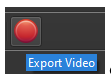
Lời giải Tin 9 Bài 7B: Hiệu ứng chuyển cảnh hay khác:
Xem thêm lời giải bài tập Tin học 9 Chân trời sáng tạo hay, chi tiết khác:
Xem thêm các tài liệu học tốt lớp 9 hay khác:
- Giải sgk Tin học 9 Chân trời sáng tạo
- Giải SBT Tin học 9 Chân trời sáng tạo
- Giải lớp 9 Chân trời sáng tạo (các môn học)
- Giải lớp 9 Kết nối tri thức (các môn học)
- Giải lớp 9 Cánh diều (các môn học)
Tủ sách VIETJACK luyện thi vào 10 cho 2k11 (2026):
Đã có app VietJack trên điện thoại, giải bài tập SGK, SBT Soạn văn, Văn mẫu, Thi online, Bài giảng....miễn phí. Tải ngay ứng dụng trên Android và iOS.
Theo dõi chúng tôi miễn phí trên mạng xã hội facebook và youtube:Loạt bài Giải bài tập Tin 9 của chúng tôi được biên soạn bám sát nội dung sgk Tin học 9 Chân trời sáng tạo (NXB Giáo dục).
Nếu thấy hay, hãy động viên và chia sẻ nhé! Các bình luận không phù hợp với nội quy bình luận trang web sẽ bị cấm bình luận vĩnh viễn.
- Soạn văn 9 (hay nhất) - CTST
- Soạn văn 9 (ngắn nhất) - CTST
- Giải sgk Toán 9 - CTST
- Giải Tiếng Anh 9 Global Success
- Giải sgk Tiếng Anh 9 Smart World
- Giải sgk Tiếng Anh 9 Friends plus
- Giải sgk Khoa học tự nhiên 9 - CTST
- Giải sgk Lịch Sử 9 - CTST
- Giải sgk Địa Lí 9 - CTST
- Giải sgk Giáo dục công dân 9 - CTST
- Giải sgk Tin học 9 - CTST
- Giải sgk Công nghệ 9 - CTST
- Giải sgk Hoạt động trải nghiệm 9 - CTST
- Giải sgk Âm nhạc 9 - CTST
- Giải sgk Mĩ thuật 9 - CTST




 Giải bài tập SGK & SBT
Giải bài tập SGK & SBT
 Tài liệu giáo viên
Tài liệu giáo viên
 Sách
Sách
 Khóa học
Khóa học
 Thi online
Thi online
 Hỏi đáp
Hỏi đáp

